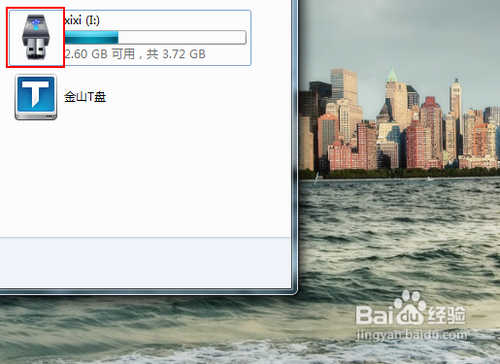1、在参考资料中打开链接,进入博客界面下载所需的“图标素材文件”到电脑任意文件夹下,以作备用,这一步,相信大家会操作吧,别告诉我你是小白白白白,太白了会很可恶的>|<。
2、下一步,设置显示隐藏文件,别问为什么要执行这一步,待会就会真相大白。打开“资源管理器”,选择“工具”、“文件夹选项”,切换到“查看”选项卡,勾选“显示隐藏的文件、文件夹和驱动器”,如图操作。
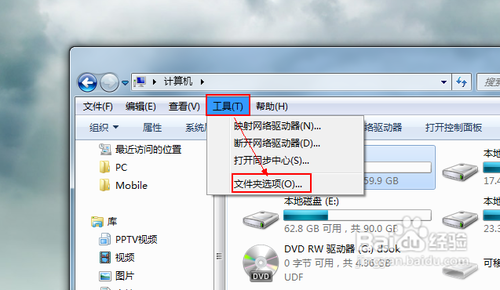
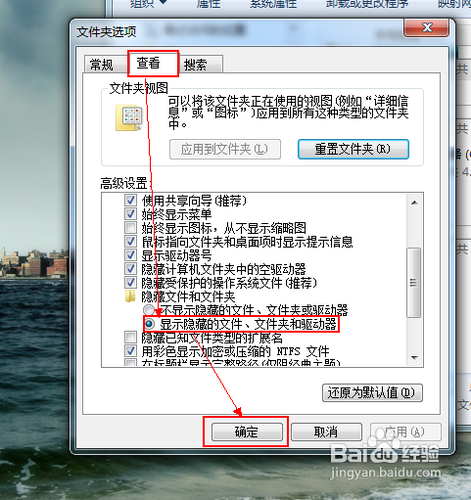
3、在电脑USB接口上插入U盘并打开,在U盘根目录下右击新建文本文档,命名为“autorun.txt”并打开,在文本文档内输入“[autorun]ICON=upan.ico,0”保存关闭。

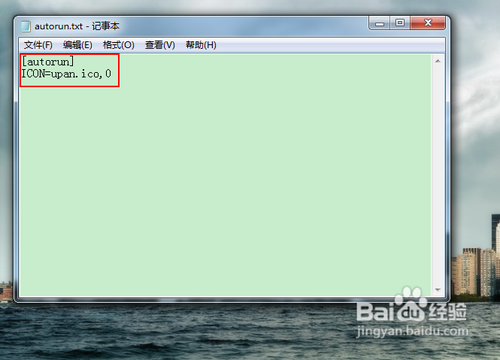
4、依然选择资源管理器中的“工具”、“文件夹选项”,切换到“查看”选项卡,取消勾选“隐藏已知文件类型的扩展名”,U盘内就会出现“autorun.txt”的完整名称,将“txt”改为“inf”,在弹出的对话框中选择“是”。

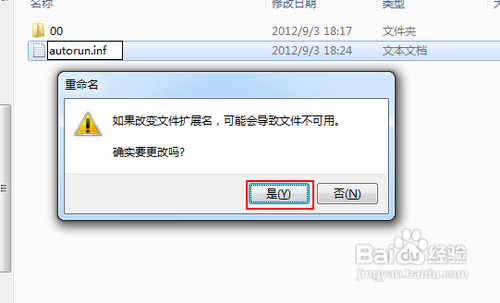
5、将下载的ico格式的图标文件放在U盘根目录,并命名为“upan.ico”,选择“upan.ico”和“autorun.inf”文件,右击选择“属性”,在弹出的对话框中勾选“隐藏”。如果第2步中不设置“显示隐藏文件”的话,此时这两个文件将被隐藏。

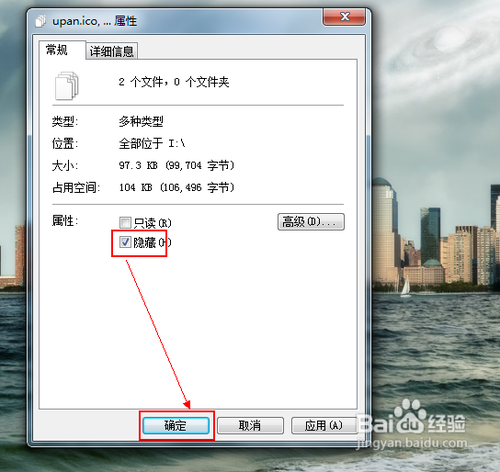

6、再次选择“工具”、“文件夹选项”,切换到“查看”选项卡,取消勾选“显示隐藏的文件、文件夹和驱动器”,刷新后“upan.ico”和“autorun.inf”文件就会被隐藏。

7、右击“可移动磁盘”,选择“弹出”,拔掉U盘重新插入USB接口。等待片刻就会发现自己的U盘盘符图标已不是以前哪个单调的图标了。